Каждый сайт строится по определенной схеме: "Сайт" => "Меню сайта" =>"Блоки". При регистрации и создании каркаса сайта мы выбирали и отмечали нужные блоки. Выбранное видим в "Меню сайта". Блоки тоже не целостные. Например, блок "Каталог статей" может делится на => "Разделы", которых может быть до двух десятков, > разделы делятся на "Категории", их можно создать несколько десятков, => и в категории можно расположить более двух сотен статей.
Наша статья о том как открыть "раздел" и "категорию"? Начинаем с => "Панели управления", где нажимаем строку => "Каталог статей", выделено зеленым цветом. Скрин 1.

Скрин 1.

Скрин 2.
На открывшейся страничке (Скрин 2.) кликаем => "Управление категориями", получаем такую картинку.

Скрин 3.
По значимости в первую очередь идет "раздел". В него можно вставить "категории", а "раздел" в "категории" вставить нельзя. Но, мы сначала откроем категорию. Это ни чего не изменит, однако в дальнейшем, будет понятно, что "категорию" можно создать отдельно. Для этого нажмем клавишу "Добавить категорию", в правой стороне панели (Скрин 3), в зеленой рамке.

Скрин 4.
Появится окно (Скрин 4), где в верхней строчке, необходимо вписать "название категории", а в нижнем окне вписать (а можно, и не вписывать) комментарий (сделать описание) к вновь создаваемой категории. И если всё заполнили, "Сохраняем" записи и у нас получится вот такая картинка (Скрин 5), с двумя открытыми

Скрин 5.
категориями "Мои статьи" (была по умолчанию) и "Статьи о ПК" (это наше название для примера, Вы можете вписывать любое свое). Теперь, давайте создадим "раздел" и вставим в него две "категории". Для этого в левой стороне панели (Скрин 5) активируем клавишу "Добавить раздел".

Скрин 6.
Появляется такое же окно, как при открытии "категории", где в верхней строке (Скрин 6) надо вписать название "раздела", назовем его "Разные статьи", а в нижнем поле написать комментарий (описание). "Сохраняем".

Скрин 7.
Откроется "панель управления разделами и категориями" в обновленном виде (Скрин 7), где будет вписан новый раздел. Для того, чтобы вставить категорию во вновь образовавшийся раздел, снова нажимаем клавишу "Добавить категорию".
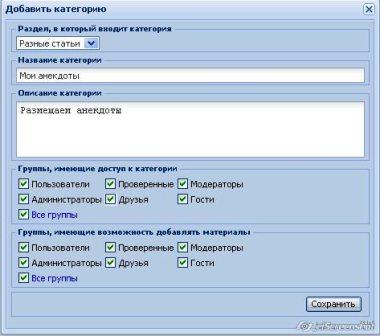
Скрин 8.
Вновь откроется окно, но уже с тремя полями ( Скрин 8), в верхнем, из которых, надо нажать стрелку и вставить название раздела. Остальные поля заполняем как рассказывалось ранее. Придумываем названия категорий, вписываем и "Сохраняем" их.

Скрин 9.
Мы, для образца, открыли в разделе две новых категории: "Мои анекдоты", "Мои рассказы" (Скрин 9).
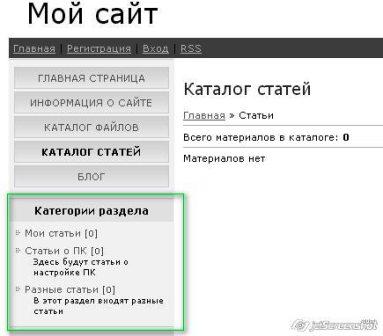
Скрин 10.
Теперь, посмотрим, что у нас получилось, заходим на главную страницу нашего сайта (Скрин 10), открываем "Каталог статей", появляется окно "Категории раздела" обведено зеленой рамкой, где мы видим названия наших категорий. Чтобы увидеть категории: "Мои анекдоты", "Мои рассказы", нажимаем строчку раздела "Разные статьи" (Скрин 11).
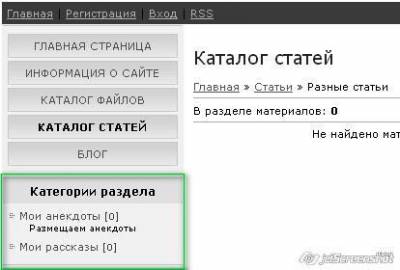
Скрин 11.
Хотим высказать особое мнение. Посмотрев главную страницу обновленного сайта, мы сделали вывод, что при открытии разделов и категорий, комментарии (Описание категорий) вписывать не надо, не очень хорошо смотрятся в меню. В прочем у кого какие вкусы.
|